Maison >interface Web >Tutoriel PS >photoshop利用图层样式制作非常精致的相机图标
photoshop利用图层样式制作非常精致的相机图标
- PHP中文网original
- 2017-03-20 09:23:411711parcourir
最终效果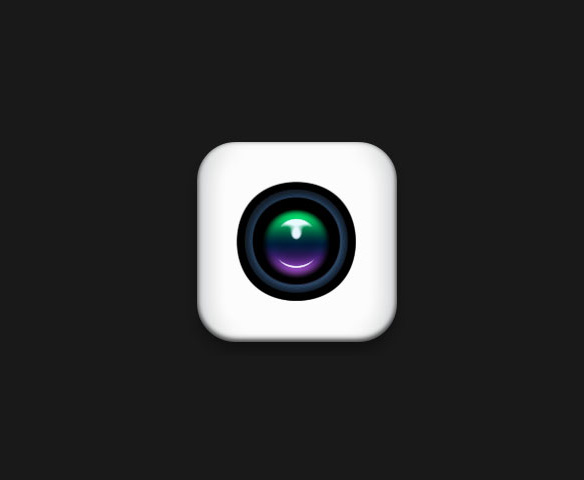
1、新建大小自定的文件,背景填充黑色。选择圆角矩形工具在画布上画一个200 * 200像素,圆半径为40PX的圆角矩形。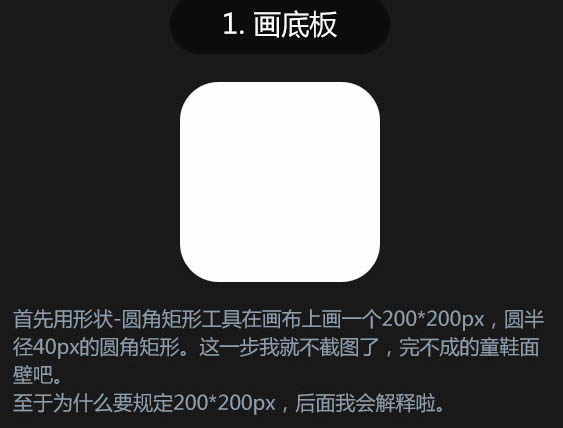
2、双击图层面板缩略图调出图层样式,先设置渐变叠加,如下图。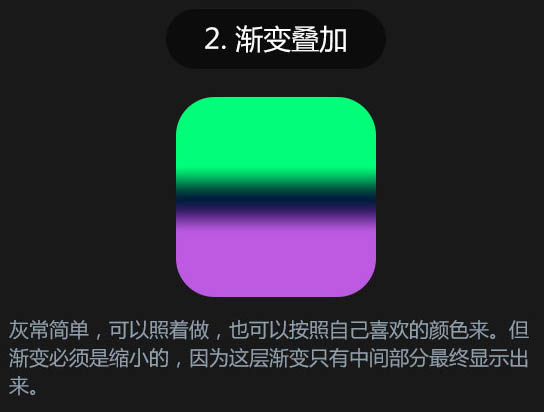
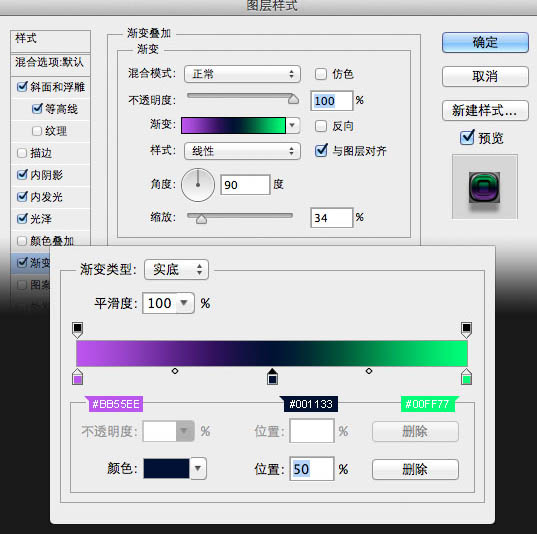
3、设置内发光。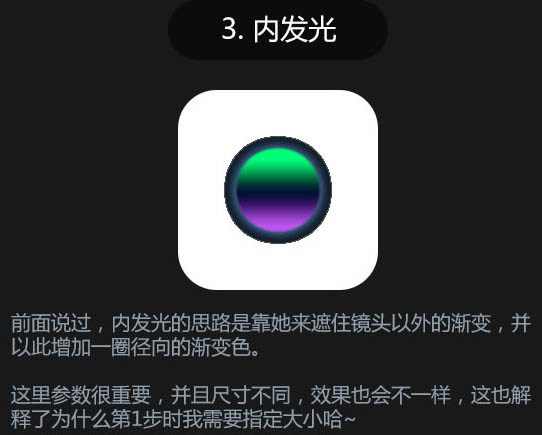

4、设置斜面和浮雕。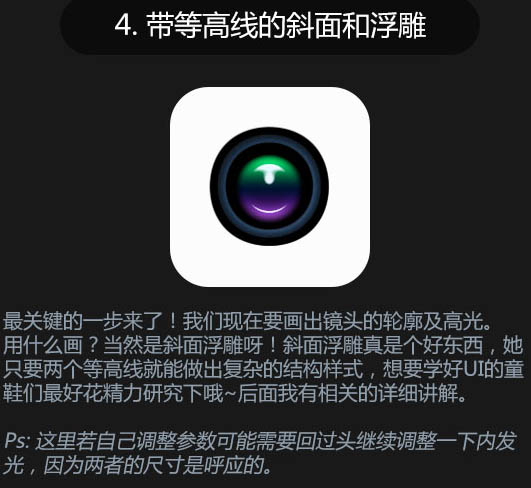

5、设置等高线。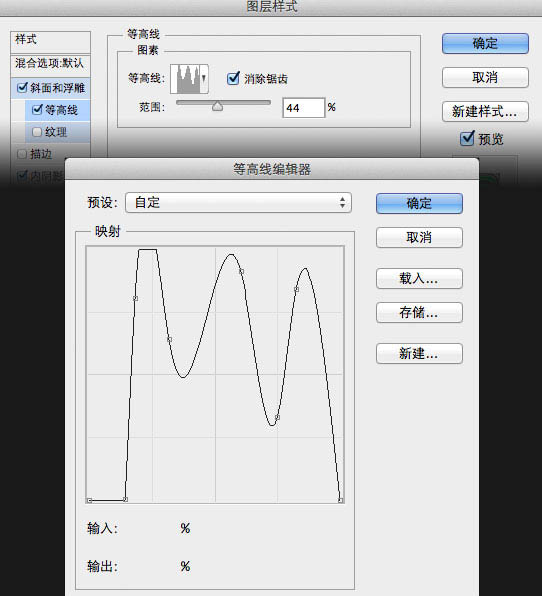
6、设置内阴影、光泽、投影。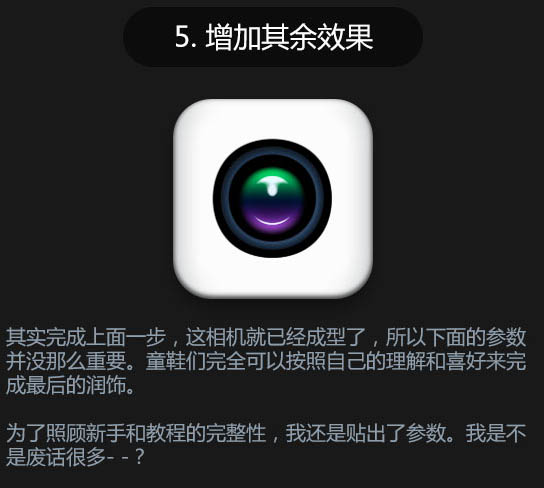
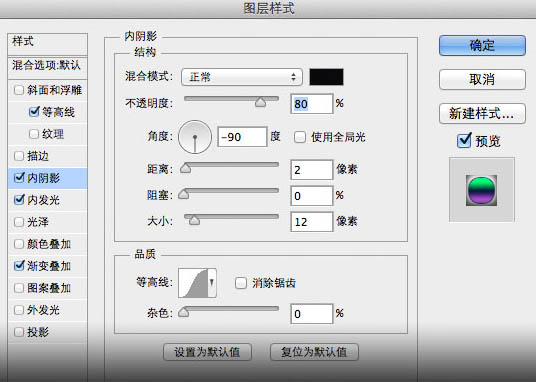
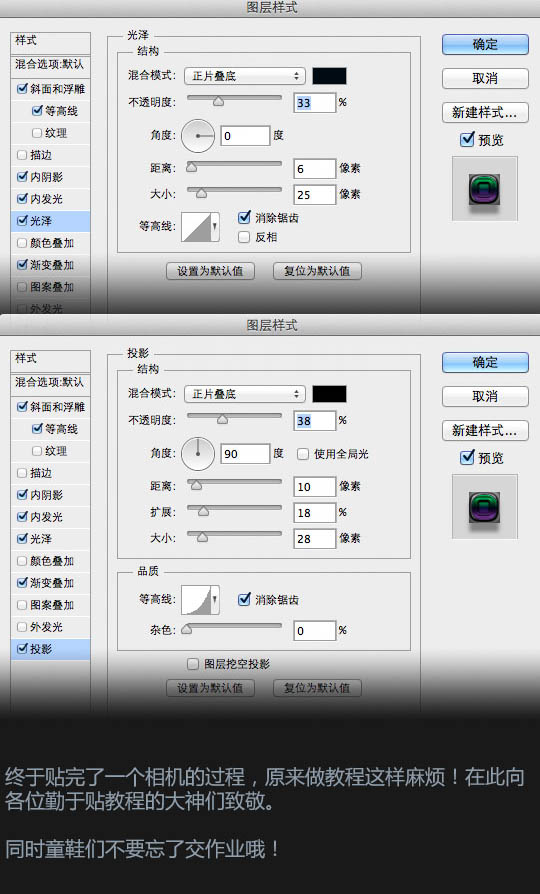
最终效果: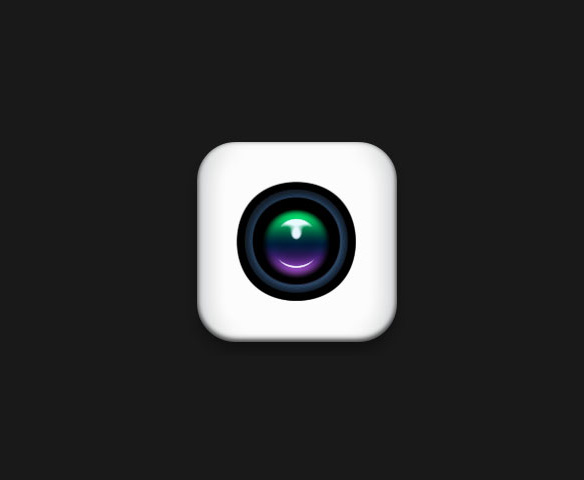
Déclaration:
Le contenu de cet article est volontairement contribué par les internautes et les droits d'auteur appartiennent à l'auteur original. Ce site n'assume aucune responsabilité légale correspondante. Si vous trouvez un contenu suspecté de plagiat ou de contrefaçon, veuillez contacter admin@php.cn
Article précédent:Photoshop绘制精美XP壁纸Article suivant:photoshop打造出透明玻璃球
Articles Liés
Voir plus- PhotoShop ajoute un faisceau de lumière à l'image
- Retouche photo PS丨C'est ainsi que le modèle de couverture du magazine a été retouché
- Effet de police de papier plié réaliste PS
- Technologie frontale-coupe PS
- Tutoriel de conception de sites Web PS XII - Créer une mise en page Web professionnelle Web2.0 dans PS

